电脑死机的常见原因及解决方法(探寻电脑死机的根源,解决频繁死机问题)
267
2024 / 10 / 17
电脑死机是许多用户常遇到的问题,经常给使用者带来困扰。有时,出于某些原因,电脑的操作系统可能会崩溃或变得不稳定,导致电脑频繁死机。这时候,重装操作系统可能是解决问题的最佳方案之一。本文将为大家提供一份简单易懂的电脑死机系统重装教程,帮助你重新安装操作系统,让你的电脑焕然一新。
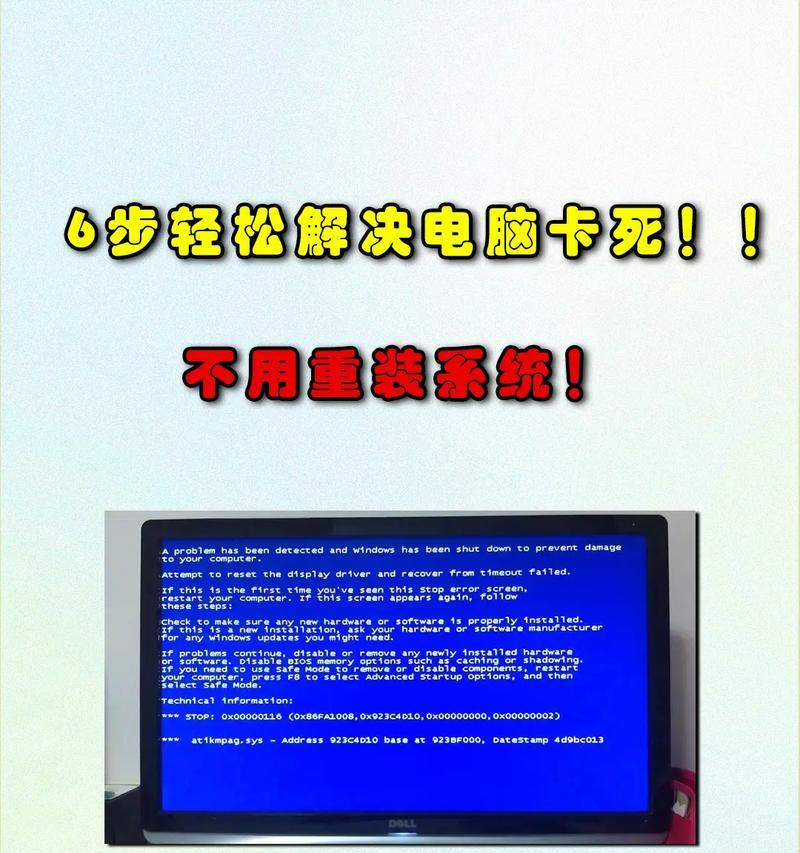
1.备份重要数据:保护你的个人文件和数据
在重装系统之前,我们必须先备份重要的个人文件和数据。这些文件包括文档、图片、视频、音乐和其他个人资料。你可以将它们复制到外部硬盘、U盘或云存储中,以确保数据的安全。
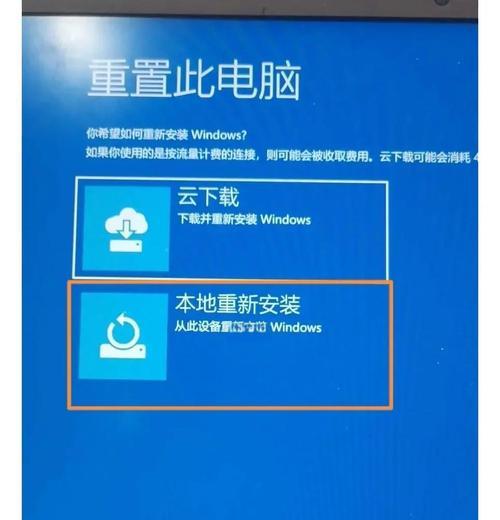
2.获取系统安装介质:准备重装所需的光盘或U盘
在进行系统重装之前,我们需要先准备好操作系统的安装介质。如果你有光盘驱动器,可以使用操作系统安装光盘。如果没有,你可以制作一个启动U盘。
3.设置启动顺序:确保电脑从正确的介质启动
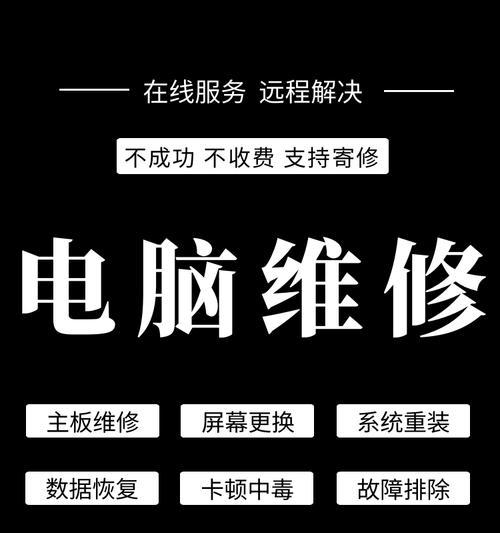
在重装系统之前,我们需要确保电脑从正确的介质启动。这可以通过进入电脑的BIOS设置进行调整。在BIOS设置中,你可以将启动顺序设置为优先从光盘或U盘启动。
4.进入系统安装界面:重启电脑并按照提示进行操作
一切准备就绪后,我们可以重新启动电脑并按照屏幕上的提示进入系统安装界面。在此界面中,你可以选择语言、时间和键盘布局等设置。
5.选择安装类型:全新安装或升级安装
在系统安装界面上,你需要选择安装类型。如果你希望完全清除电脑上的数据并进行全新安装,选择“自定义安装”。如果你想保留一些设置和文件,可以选择“升级安装”。
6.选择安装位置:指定系统的安装位置
在自定义安装中,你需要选择系统的安装位置。通常情况下,我们会选择系统所在的硬盘,并进行格式化操作,以清除原有的系统文件。
7.等待系统安装:耐心等待系统安装的完成
安装过程可能需要一些时间,请耐心等待。系统会自动进行文件的复制、设置的调整和软件的安装等操作。此时,请不要关闭电脑或中断安装过程。
8.设定基本配置:个性化地设置你的电脑
系统安装完成后,你需要进行一些基本配置。这包括选择时区、设置电脑名称和密码等。你还可以个性化地设置桌面背景、屏幕保护程序和外观等。
9.安装驱动程序:确保硬件正常工作
安装系统后,我们需要安装相应的驱动程序,以确保电脑硬件的正常工作。这些驱动程序可以从电脑制造商的官方网站或设备制造商的官方网站上下载。
10.更新操作系统:获取最新的系统补丁和功能
安装完驱动程序后,我们还需要更新操作系统。这可以通过系统自带的更新工具或者访问操作系统官方网站进行下载最新的系统补丁和功能。
11.安装必备软件:为电脑添加一些常用工具
除了驱动程序和操作系统更新,我们还需要安装一些必备软件,以提高电脑的功能和效率。这些软件可以包括办公软件、杀毒软件、浏览器和媒体播放器等。
12.恢复个人文件:将备份的数据导入新系统
当系统安装和软件设置完成后,我们可以将之前备份的个人文件和数据导入新系统。这可以通过将文件复制到对应的文件夹或使用备份恢复工具来实现。
13.优化系统设置:提升电脑的性能和稳定性
在完成系统重装后,我们可以进行一些优化设置,以提升电脑的性能和稳定性。这包括清理无用文件、禁用不必要的启动项、优化注册表和设置电脑的性能选项等。
14.安装常用软件:根据个人需求安装其他软件
除了必备软件,我们还可以根据个人需求选择安装其他常用软件。这可以根据你的爱好和工作需要来决定,例如图像处理软件、视频编辑软件或开发工具等。
15.定期维护和更新:保持电脑的良好状态
系统重装完成后,我们要时刻保持电脑的良好状态。这包括定期进行病毒扫描、清理垃圾文件、更新操作系统和软件等操作,以确保电脑的安全和稳定性。
通过以上步骤,你可以轻松地重装电脑的操作系统,解决电脑死机的问题,并让电脑重新焕发生机。尽管这个过程可能需要一些时间和耐心,但它将为你带来一个崭新的电脑使用体验。记得定期进行维护和更新,让你的电脑一直保持良好的状态。
